Kako razpršiti grafično kartico

- 4449
- 1285
- Reginald Farrell
Zadovoljstvo
- Ali je vredno stoječe ovčje kože?
- Pripravljati se
- Preizkusimo
- 3dmark
- Druga orodja za testiranje video kartic
- Kdaj in kako zagnati teste
- Pospešimo!
V nadaljevanju teme O razpršitvi procesorjev Pogovorimo se o tem, kako razpršiti grafično kartico. Zakaj to storiti? Razlog je enak: možnost, da sledimo naraščajočim zahtevam 3D aplikacij in iger brez stroškov nakupa bolj produktivnih naprav.

Poleg tega bom govoril o pripravi pospeševanja, o tem, kaj je mogoče doseči, kako preizkušajo video kartico za stabilnost in zakaj nekaterih od njih ne moremo pravilno razpršiti, kljub vsem prizadevanjem.
Ali je vredno stoječe ovčje kože?
Pred začetkom priprave na pospeševanje, ki ga včasih spremlja izguba denarja na izboljšanem hladilnem sistemu in močnejši napajalnik (kot tudi procesor, pretirano priloženi video čip sprošča več toplote in porabi več energije), je vredno oceniti več energije) možnosti svoje kartice.
Največji pospešeni potencial ima overclocking Series video kartic, kot so Asus Matrix, Gigabyte Xtreme Gaming in T. Str. Lahko povečajo produktivnost za 40-50% in višje. Sledijo kartice kategorije srednje cene. Zmogljivosti nekaterih jih proizvajalec umetno podcenjuje za vzdrževanje prodaje dragih najboljših modelov (oba sta pogosto narejena na podlagi čipov iste hitrosti). Njihov skriti potencial je 20-35%.
Vodilne grafične kartice so najslabše, saj so že iztisnjene iz njih in proračun (pisarna) - sploh niso namenjene za overclocking. Celo relativno hiter čip, nameščen na poceni kartici, bodo zavirali šibke ali nizke kakovosti komponente tiskane vezje Vrsta samega pomnilnika in druge omejitve arhitekture tiskane vezje. Največja, ki je sposobna ta kategorija video kartic, je hitrost 5-15% povečanje hitrosti.
Če vaša proračunska kartica ne more premagati določenega običajnega minimuma, lahko z uporabo tehnologije SLI/CrossFire (predmet podpore) dvignete zmogljivost računalniškega video podsistema. To pomeni, da v računalnik namestite še eno podobno kartico in jih "prisilite", da sodelujejo. Vendar lahko delujejo tudi lastniki vodilnih ladij.
Pozornost! Ne poskušajte razpršiti videoposnetka na prenosnike! Mobilni video čipi res ne marajo pregrevanja. V nasprotnem primeru, namesto da bi uživali v povečanju FPS V vaši najljubši igri boste morali v službo nositi "železovega prijatelja" za draga popravila.
Pripravljati se
Torej, prepričani ste bili, da je vaša grafična kartica primerna za overclock, ji je zagotovila dobro hlajenje in poskrbela za dovolj moči napajanja (kako to storiti, napisana je v članku o procesorjih overclocking). Preostali so še trije koraki:
- Posodobite matično ploščo BIOS Do najnovejše različice (namizna gradnja ima tudi svoj BIOS, v veliki večini primerov pa se je ni treba dotakniti).
- Namestite slednje Stabilna različica video potapljača in Directx. Mimogrede, ena od metod Overclock zagotavlja povečanje frekvenc grafičnega jedra in video pomnilnika prek nastavitev gonilnika ali njegovih parametrov v registru. Vendar je to bolj priročno storiti s pomočjo pripomočkov, kot bomo storili še naprej.
- Preizkusite kartico v neraziskanem stanju, da ocenite uspešnost in stabilnost dela s povečano obremenitvijo. Podrobneje bom nadaljeval s tem.
Preizkusimo
3dmark
Referenčno orodje za Benchmark - primerjalna ocena grafične uspešnosti, doživela pakete za štetje overclocks 3Dmark Iz Futuremark. To so sklopi sintetičnih testov, od katerih vsak naloži ta ali oni strukturni blok video podsistema. Skupno je 6 testov, sestavljenih iz ločenih zalog, 2 fizika (fizika in kombinirano) in 4 grafike. V prvih zalogah program naloži predvsem procesor, drugič - grafična kartica.
3DMark je na voljo v brezplačnih in plačanih opcijah. Brezplačno - "Osnovna izdaja", vključuje enake teste kot plačano, vendar vam ne omogoča spreminjanja njihovih parametrov. Plačana "Napredna izdaja" (24 USD.95) odprt dostop do spremembe parametrov in vam omogoča, da zaloge zaženete ločeno, in najbolj popolni in dragi - "profesionalni" (995 USD) omogoča, zato primerjajte kakovost upodabljanja (upodabljanja) posamezno osebje.
Različica paketa je izbrana glede na različico DirectX, nameščene v računalniku. Slednji je danes 3dmark 11, podpira Directx 11 in 12.
Postopek testiranja je treba vizualno nadzorovati. Videz na zaslonu različnih artefaktov - valovanja, "sneg", izguba tekstur, pa tudi trzanje in utripanje slike kažejo na pregrevanje grafičnega procesorja (GP) ali pomnilnika in v nekaterih primerih - njihovo okvaro. Lebdenje, ponovni zagon modrih smrtnih zaslonov so rezultat napake v video pidoverju, težav pri prehrani, pregrevanja ali, spet napake video kartice.
Rezultati primerjalnih testov brezplačne različice 3DMark so prikazani v brskalniku na spletnem mestu Futuremark in ne v samem programu. Če vas ta pogoj ne zmede, je povsem primerno, da primerjate delovanje grafike pred pospeševanjem in po tem.
Ko je predstavil 3DMark 11 Basic Edition, izberite eno od dveh možnosti preskusa - "Samo testi za primerjavo"(samo referenčno vrednost) ali"Popolna 3dmark 11 izkušnje"(celoten niz) in kliknite"Zaženite 3dmark 11".
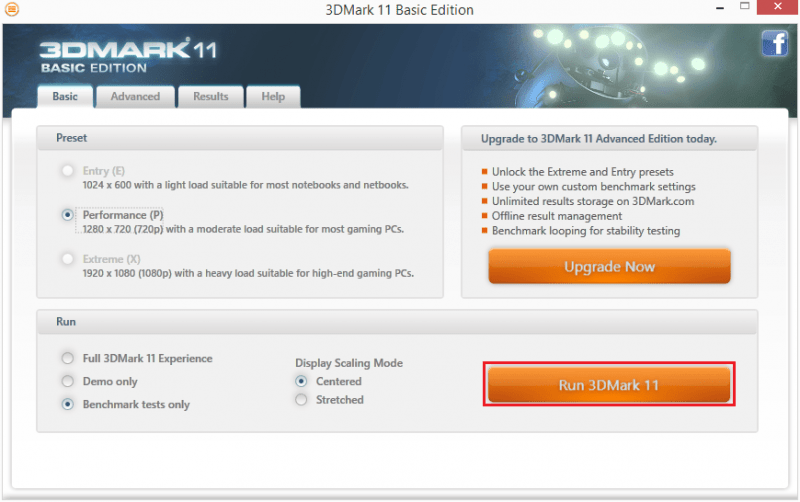
Med prikazom testnega videoposnetka v kotu zaslona se prikaže temperatura grafičnega procesorja. Če hitro doseže 85-90 stopinj, hladilni sistem deluje neučinkovito.
Druga orodja za testiranje video kartic
V procesu pospeška je treba nadzorovati stabilnost videoposnetka v resničnih pogojih - v igrah in 3D aplikacijah, ki jih uporabljate, kot tudi v stresnih pogojih - pri umetni maksimalni obremenitvi.
Uporabite pripomočke za izvajanje stresnih testov Furmark (Možnost "stabilni test") oz OCCT (Možnost "GPU 3D"). Slednji testira ne samo GP, ampak tudi video pomnilnik, in tudi samodejno popravlja artefakte.
Nastavitve GPU 3D testa so prikazane na posnetku zaslona:
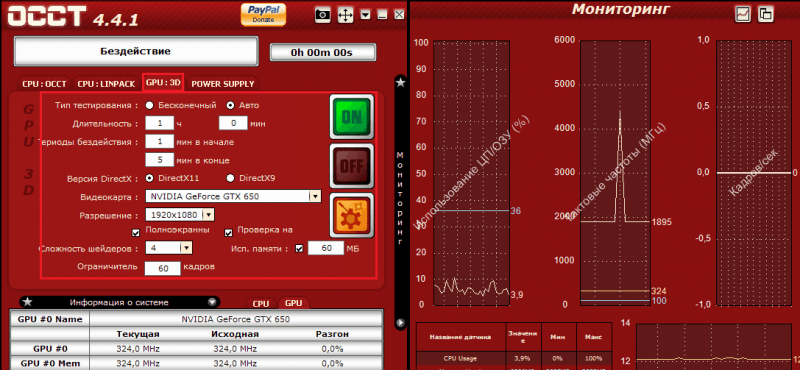
Med preverjanjem sledite temperaturi GP. Vzpon nad 90-105 stopinj označuje preobrat (če ste ga že začeli) ali pomanjkanje hlajenja.
Pozornost! Največja dovoljena temperatura GP Nvidia Je 90-105 stopinj, Amd Takšni podatki ne objavljajo, v povprečju pa je njihova kritična raven 5-10 stopinj spodaj.
Ne raziskane kartice se ne sme segrevati do meje s stresno obremenitvijo. V nasprotnem primeru ne bo imela rezerve za zvišanje temperature po prenatrpanosti.
Kdaj in kako zagnati teste
Pred začetkom pospeška opravite referenčni test (za odpravo začetne ocene uspešnosti videov) in uro stresno, da preverite stabilnost svojega dela pri največji nalaganju.
Po vsakem koraku v naraščajočih frekvencah je dovolj, da izvedemo stresni test ali igro 5-10 minut, pri čemer sledimo zvišanju temperature GP. Če gre vse dobro in ogrevanje ne doseže zgornjega praga, lahko nadaljujete.
Po pospeševanju naredite merilo znova in končni pregled stabilnosti v resničnih pogojih-na primer, za nekaj ur zaženite demo različico vaše najljubše 3D igro. Za nadzor temperature je koristno za vožnjo in stresne teste.
Pospešimo!
Zdaj preidemo na glavno fazo naše naloge - neposredno na pospešek. Za razliko od overclocking CPU, kjer so potrebni parametri običajno takoj nastavljeni na BIOS, se video kartice pospešijo z uporabo pripomočkov. In le najbolj izkušeni (in nepremišljeni) overclocks, nato pa podatke, pridobljene v video BIOS, prenesejo. Ne svetujem pa vam, da sledite njihovemu zgledu: tvegano je, najprej z izgubo garancije in drugič, če čezmerna kartica nenadoma noče začeti vrniti izvirnih parametrov videoS, boste morali izpadati in ga pregledati na programerju.
Pospešek Video kartice so prisilno povečanje frekvence GP (jedro, senčni blok) in video pomnilnik glede njihove začetne ravni.
Obstaja veliko pripomočkov za overclocking. Za nvidia je:
- Sistemska orodja NVIDIA (prej imenovano ntune).
- Nvidia Inšpektor.
- Nvclock (samo za Linux in FreeBSD).
- Evga natančnost x.
Za AMD:
- AMD GPU Clock Tool.
- MSI Afterburner.
- Atitool (Podpora predvsem GP, objavljena pred letom 2007).
- Ati Pladenj Orodja (prav tako podpira predvsem stare kartice).
Poleg njih obstajajo tudi druge pripomočke proizvajalcev video kartic in tretjih strank, ki podpirajo video čipe različnih vrst. Slednje vključuje dobro znano in nekoliko zastarelo Rivatuner In PowerStrip.
Če želite pospešiti kartico GeForce GTX 650. Vsebuje veliko možnosti za fino nastavitev kartic NVIDIA, vendar potrebujem le del tega, kar vidimo na glavnem zaslonu.
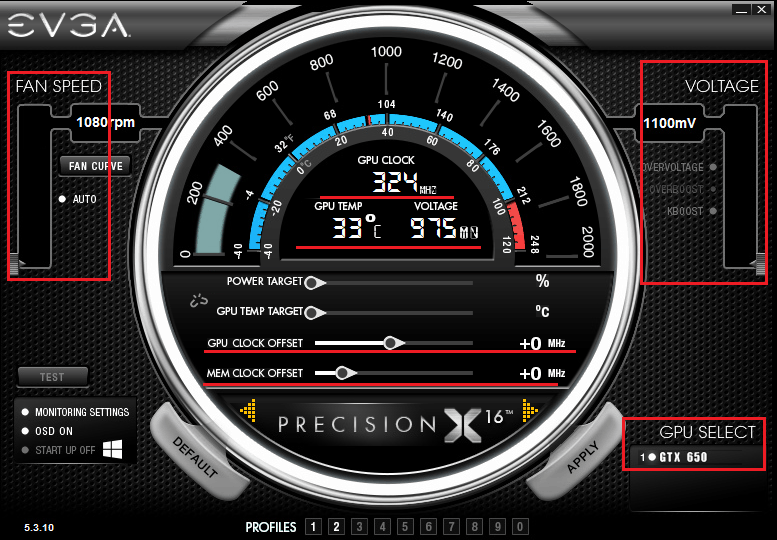
Torej, center prikazuje trenutne (začetne) parametre kartice:
- GPU Uro - Grafični procesor Frekvenca.
- GPU Temp - V skladu s tem temperatura GP.
- Napetost - Jedrsko napetost GP jedro.
Isti podatki se odražajo na lestvici.
Spodaj so drsniki:
- Moč Cilj - Meja porabe energije grafičnega procesorja (nastavite lahko 100% in nižje). Optimalna vrednost je največja.
- GPU Temp Cilj - Zgornji prag temperature GPU -ja - nastavljen v območju 90-105 stopinj.
- GPU Uro Odmik - premik frekvence jedra GP glede osnovnega.
- Spomin Uro Odmik - Premik pomnilnika glede na osnovno.
Levo je drsnik nadzora ventilatorjev gpu hladilnega sistema - Ventilator Hitrost. Desno - drsnik Prilagoditev GPU -jev napetosti - Napetost.
Začel bom z dejstvom, da bom povečal hitrost vrtenja ventilatorja za 50% - premaknite se navzgor po drsniku. "Ventilator Hitrost"In kliknite"Prijava". To bo izboljšalo hlajenje GP.
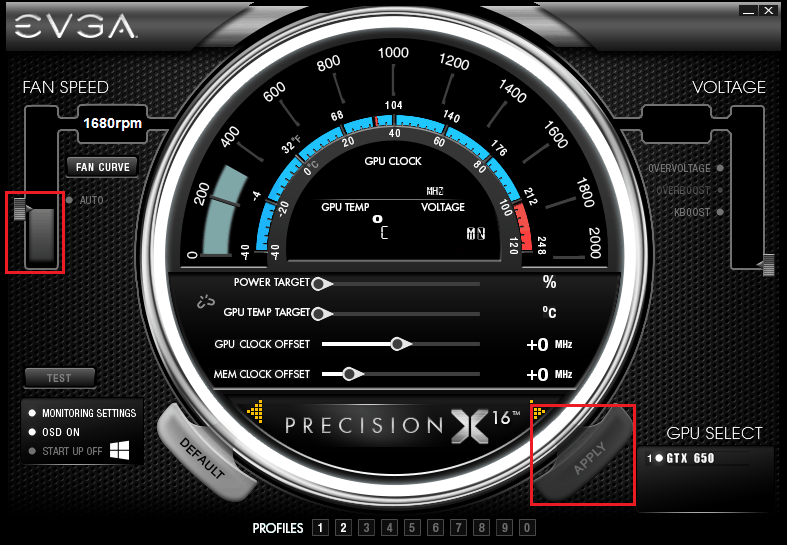
Po majhnih korakih - 10-15% osnovne ravni bom dvignil frekvenco jedra GPU (mimogrede, senčni blok se z njim pospešuje) in pomnilnika). To se naredi s premikanjem drsnikov na desno stran ali vnosom vrednosti s tipkovnice. Spet bom kliknil "Prijava"In preverite spremembo temperature.
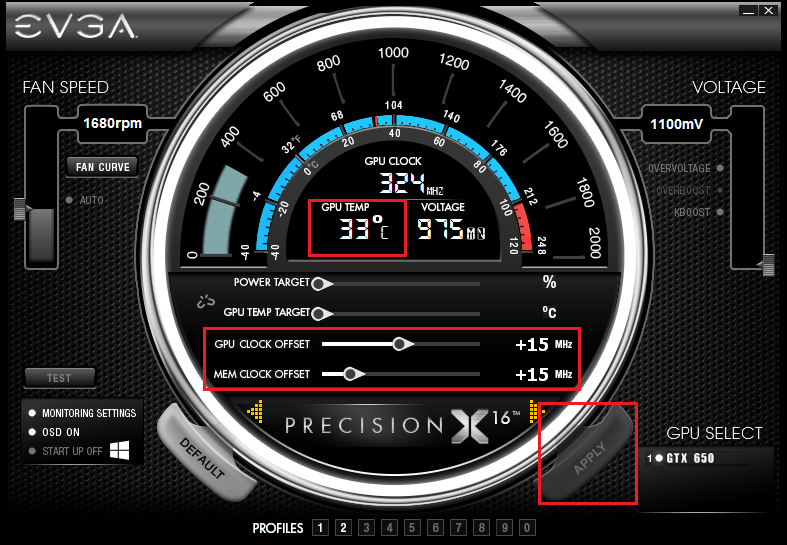
Nato bom rahlo povečal GPU napetosti in izbral v bližini drsnika. "Napetost"Možnost"Pretirana"In premikanje navzgor. Korak rasti v mojem primeru je bil 25 mv. Nastavitev bom spet obdržala s pritiskom "Prijava"In sprožil bom test stabilnosti.
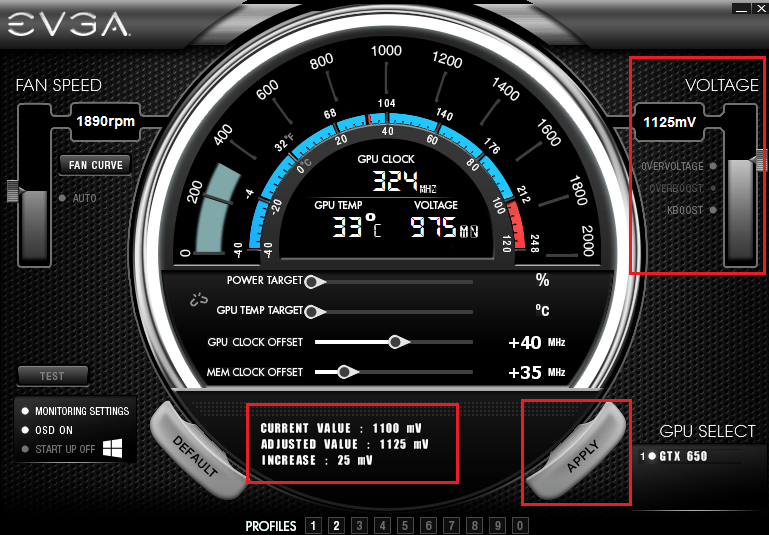
Ko me bo zadovoljil rezultat overclocking, bom v profilu shranil pridobljene nastavitve in kliknil gumb s številko na dnu okna. EVGA Precision X lahko skupaj ustvari 10 takšnih profilov, na primer za vsako igro.
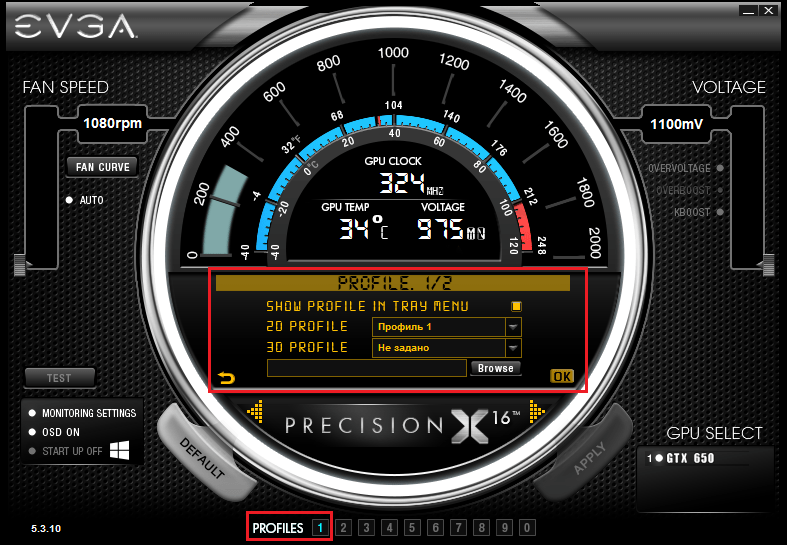
Če želite ponastaviti nastavitve za tišino, samo pritisnite gumb "Privzeto", in če je program prenehal odgovarjati, ga samo zaprite ali znova zaženite računalnik.
Pospeševanje video kartice z uporabo EVGA Precision X in drugih podobnih je plitvo nestabilno. Vklopi se le, ko se program zažene in je eden od profilov naložen vanj. Da bi grafika privzeto delovala pri visokih frekvencah, se nastavitve, kot sem že rekel, prenesejo na kartice BIOS, vendar tega ne bomo storili. Za povečanje FP -jev je mogoče doseči brez tveganja, da bi pokvarili drago železo.
Uspešni poskusi in ne pozabite deliti rezultatov svojih zapisov z nami!


